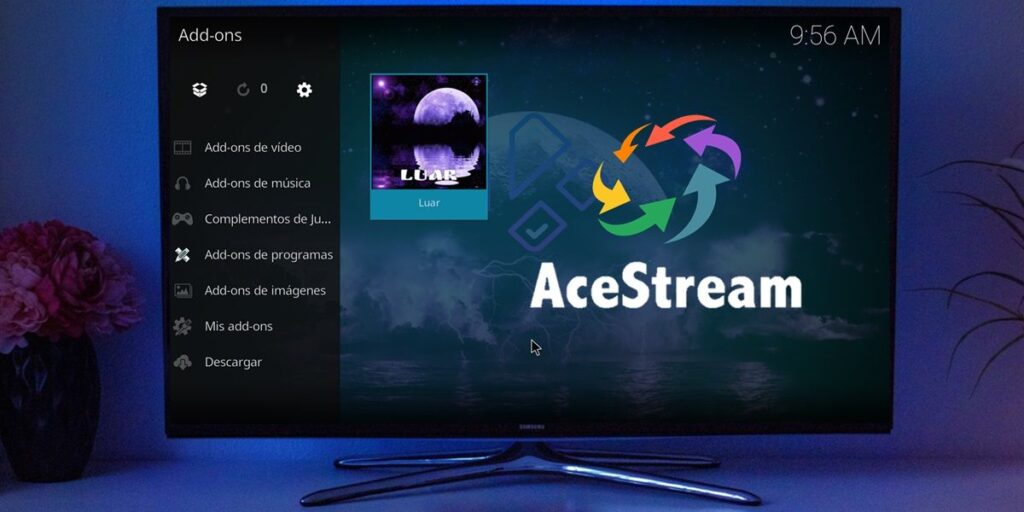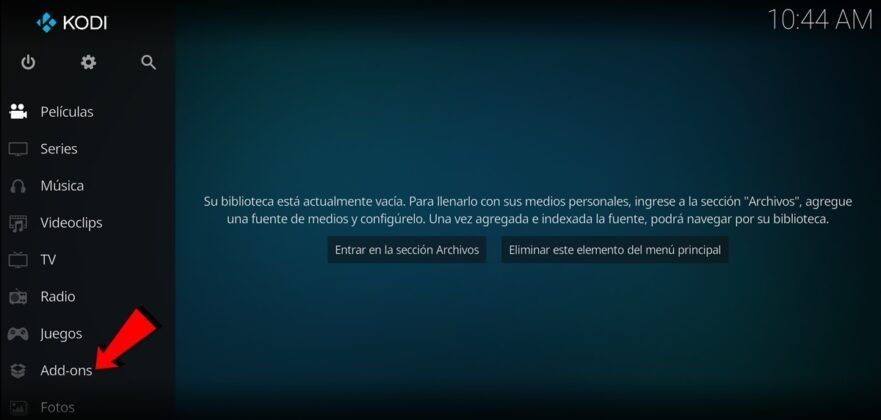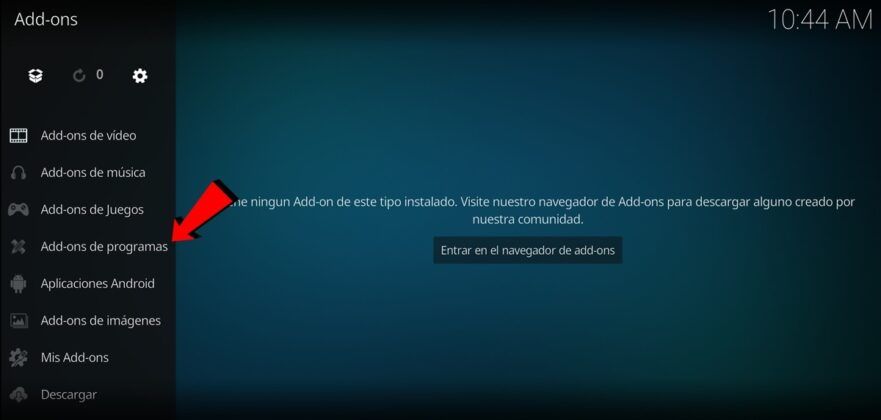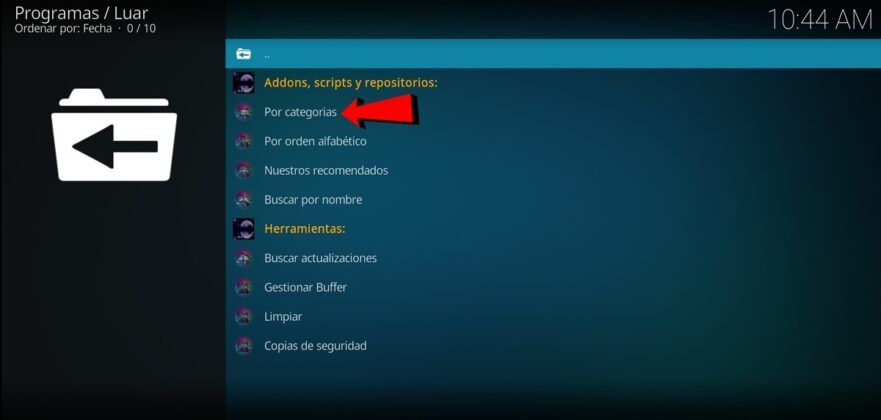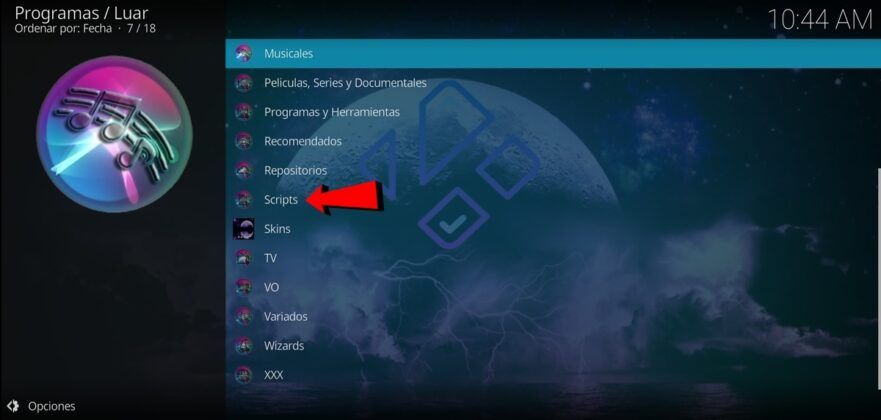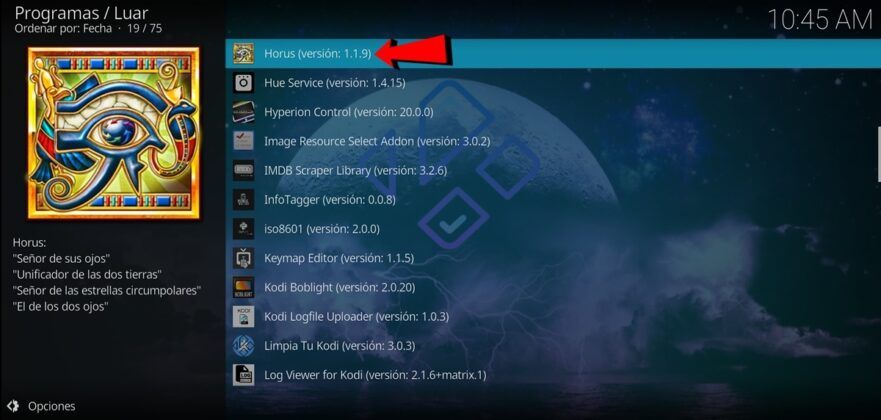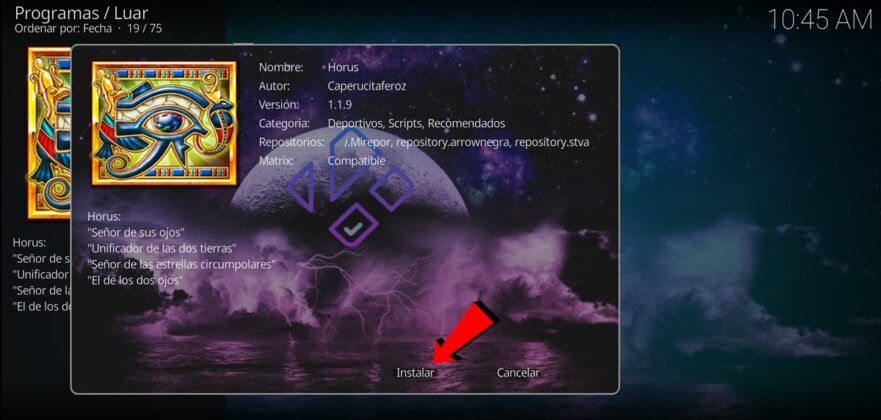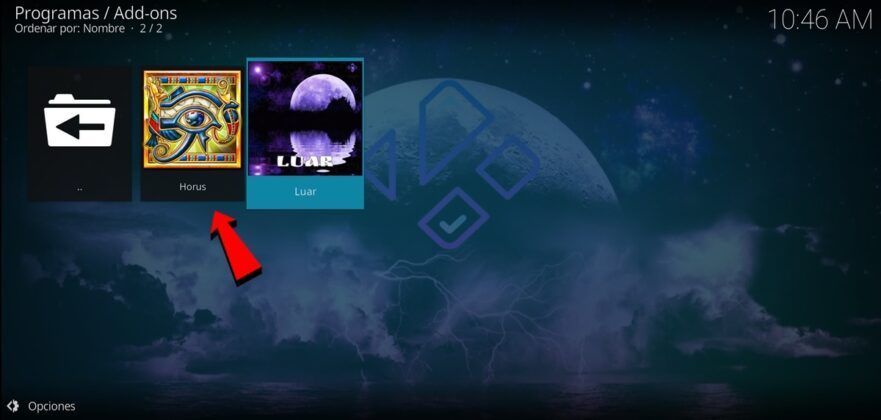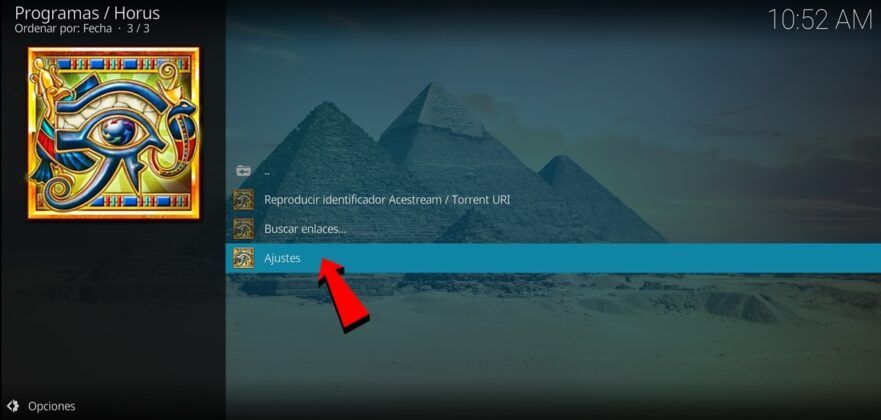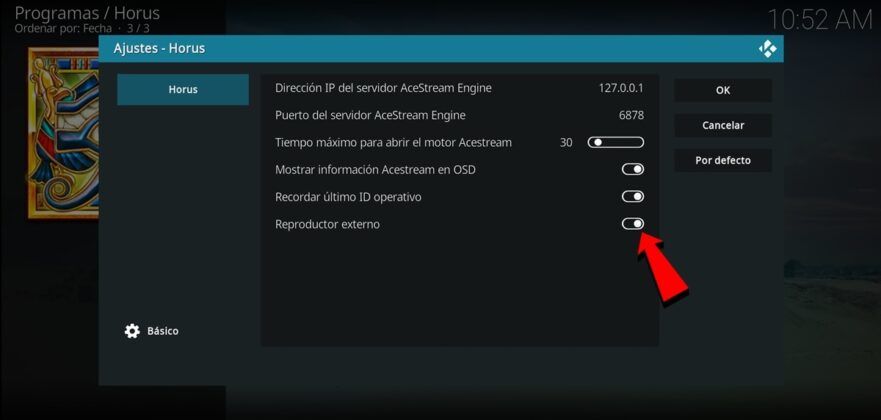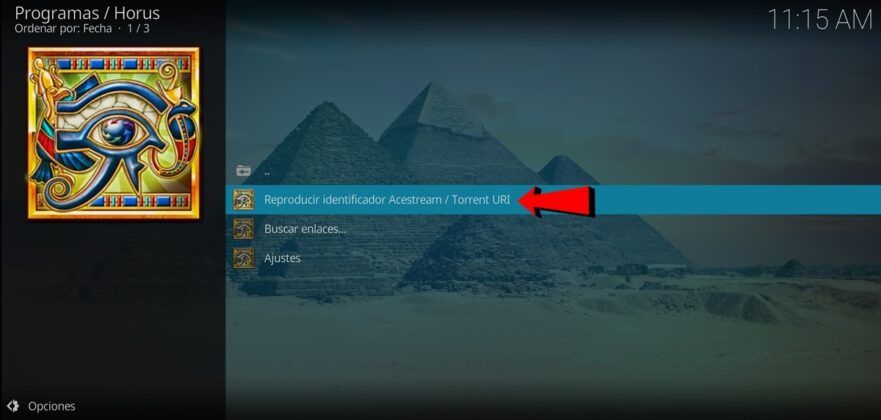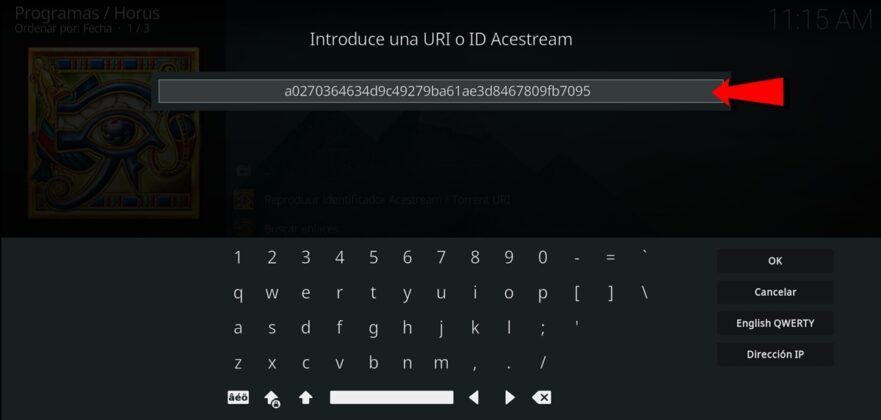Acestream es una aplicación para ver contenido multimedia como películas, series, deportes y eventos en vivo. Desafortunadamente, no está disponible en formato adicional para Kodi. Sin embargo, puedes hacer algo muy similar a instalar Acestream en Kodi desde el repositorio de Luar. Le explicaremos todo lo que necesita saber de inmediato.
Pasos para instalar Acestream desde Luar
Para instalar Acestream desde Luar, primero debes tener Luar en Kodi. Si aún no lo tienes, te daremos un tutorial útil sobre cómo instalar Luar en Kodi. Una vez que hayas instalado Luar, sigue estos pasos para instalar Horus (el complemento que necesitas para jugar eventos en Acestream):
#td_1 .td-doubleSlider-2 .td-item3 { fondo: url( 0 0 sin repetición; } #tdi_1 -doubleSlider-2 .td-item5 { fondo: url ( 0 0 sin repetición; } #tdi_1 .td -doubleSlider -2 .td-item6 { fondo: url( 0 0 sin repetición; } #tdi_1 .td-doubleSlider -2 .td-item7 { fondo: url( 0 0 sin repetición; } #tdi_1
Abre Kodi y ve a la sección Complementos. Haga clic en Complementos del programa. Entra en Lur. Seleccione Categorías y luego Scripts. Busca Horus e instálalo. Toca Instalar y listo.
Ahora siga estos pasos para instalar y configurar Acestream correctamente en su dispositivo:

Instala Acestream en tu smartphone o smart TV (está disponible en Play Store, pero es mejor descargar la última APK desde la web oficial porque suele ser la versión actualizada). Una vez instalada, abra la aplicación Acestream, toque el botón Opciones en la esquina superior derecha y seleccione Configuración. Vaya a Configuración del motor. Toque Búfer en vivo y seleccione «30». Finalmente seleccione el jugador seleccionado y seleccione «Ace Player».
¡Listo! A partir de ahora tienes Acestream en Kodi. Eso sí, para utilizarlo, primero debes configurar Horus para Acestream con los siguientes pasos.
#td_2 .td-doubleSlider-2 .td-item3 { fondo: url( 0 0 sin repetición; } #tdi_2
Vaya a Kodi > Complementos > Complementos del programa. Elige a Horus. Haga clic en Configuración. Habilite la opción de reproductor externo. Vuelve al menú principal de Horus y ahora ingresa tu ID de Play Acestream. Ingresa el ID de Acestreams del contenido que deseas ver, haz clic en Aceptar y listo.
De esta manera, Acestream reproducirá el contenido del complemento Horus Kodi.
Como puede ver, técnicamente no es posible instalar el complemento Acestream en Kodi. Sin embargo, puedes usar Luar para instalar Horus y luego usar las funciones de este complemento para reproducir contenido Acestream de Kodi. Esperamos que este tutorial te haya resultado útil. Si tienes alguna duda déjala en los comentarios e intentaremos responderte lo antes posible.
La entrada Cómo instalar el complemento Acestream de Luar en Kodi se publicó por primera vez en Androidforia.